в данной статье описывается, как очистить кеш Samsung S10, включая два типа кеша, и очистить их.
два типа кеша Samsung S10
если ваш смартфон работает медленно, или у вас, кажется, недостаточно места для сохранения фотографий и других файлов, чтобы понять, как очистить кэш Samsung S10 стоит того.Этот смартфон Samsung имеет свои собственные настройки кэша, несколько областей необходимо очистить от кэша, чтобы создать больше пространства.
при очистке кэша Samsung S10 вам необходимо обратить внимание на две области: кэш приложений и системный Кэш.
- Кэш приложений: этот кэш хранит временные файлы для приложений Samsung S10.с течением времени кэш приложений может заполняться и использоваться слишком много пространства.через какое — то время это может даже привести к замедлению или коллапсу приложения (или вашего мобильного телефона).Очистка кеша приложений Samsung 10 может решить многие проблемы с приложениями.
- системный кеш: Очистка кэша Samsung S10 обычно существенно повышает общую производительность смартфонов.Это достигается путем удаления всех временных файлов, используемых операционной системой Android.Это также безопасно, потому что не удаляет никаких личных файлов или настроек.
Очистить кэш приложений очень просто.для очистки кэша системы необходимо запустить Samsung S10 в режиме восстановления и выбрать из меню восстановления.
Как очистить память Cache на Samsung Galaxy A50 / Удалить весь кеш с Samsung Galaxy A50
как очистить кэш Samsung S10
Вы можете легко очистить кэш от любых приложений, установленных на вашем компьютере Samsung S10Меню Настройка.
Щёлкните пальцем вниз с верхней части экрана, затем щёлкните на пиктограмме gear Settings в правом верхнем углу экрана и откройте меню Samsung Settings (Настройка Samsung).
Прокрутить вниз меню и нажать на кнопкуПриложения.
найти приложение, которое хочет очистить его Кэш, и затем щёлкнуть на его имени, чтобы выбрать его.
на следующем экране вы увидите всю информацию о приложении, включая Количество использованных мобильных данных, использование батарей и т.д.выборХранениеПросмотреть сведения о кэше приложения.
в меню « сохранить » вы увидите тип памяти, используемый приложением.Это включает пространство для хранения данных в мобильном телефоне, установку самого приложения, временный кеш файлов и, конечно, общее пространство для хранения данных.чтобы очистить кэш приложений, нажмите кнопкуОчистить кэшв правом нижнем углу экрана.
Очистить кеш — файлОчистить кэшнижняя опция становится серой, а количество хранения, используемое для кэша, должно быть обновлено до 0 байтов.
повторить этот процесс в случае любого другого неправильного поведения или медленного запуска приложения.как только вы снова откроете приложение, вы обнаружите, что оно работает быстрее и без проблем.
как очистить кэш Samsung S10
если ваш смартфон работает медленно или неустойчиво, очистка всего системного кэша может решить эти системные проблемы.Это легко, но необходимо получить доступ к меню восстановления.Это очищает все файлы кэша операционных систем, но не удаляет никаких личных файлов или настроек.Так что делай, что хочешь.
чтобы открыть меню восстановления S10 Samsung, сначала нажмите кнопку увеличить громкость и кнопку Bixby (внизу клавиши громкости).Удерживайте обе кнопки одновременно, удерживайте кнопку питания.Перезагрузите мобильный телефон и запустите меню восстановления.Прокрутить внизОчистить кэш системыИспользуйте клавишу для снижения громкости.Выберите эту опцию, нажав кнопку питания.
снова использовать кнопку уменьшить громкость для прокрутки внизДаВыберите эту опцию, нажав ещё раз кнопку питания.
Тогда ваш мобильный телефон очистит все кеш — файлы и покажет сообщение, что кэш очищен,система немедленного перезагрузкиПодсветка.Нажмите кнопку питания, чтобы перезагрузить мобильный телефон.после перезагрузки ваш мобильный телефон должен работать быстрее и эффективнее, чем раньше.
Как почистить кэш на Samsung Galaxy S10e
В процессе использования память Samsung Galaxy S10e постепенно заполняется. Чтобы освободить место на внутреннем накопителе не обязательно удалять мультимедийные файлы. Достаточно почистить кэш на телефоне Samsung Galaxy S10e, после чего памяти станет намного больше.
Что такое кэш, и для чего он нужен
Кэш (cache) – это промежуточный накопитель, собирающий данные для более быстрого доступа к ним. Важность подобного хранилища можно проиллюстрировать на примере браузера. К примеру, владелец Samsung Galaxy S10e часто посещает один и тот же сайт. При первом переходе на ресурс открытие страницы занимает 3 секунды, а при следующем посещении – 1 секунду. Таким образом, кэш позволяет экономить время.
Читать еще: Как остановить загрузку на Андроиде
Cache собирается самыми разными приложениями. Это не только браузеры, но и программы для обработки изображения, видеоредакторы, социальные сети и игры. Несмотря на очевидную пользу кэша, временный буфер имеет существенный недостаток. Он занимает большое количество свободного места во внутренней памяти.
Поскольку в cache не попадают важные файлы (например, пароли от учетных записей или мультимедиа), от него можно избавиться без каких-либо последствий. Так обладатель Samsung Galaxy S10e не только получит дополнительное пространство на внутреннем накопителе, но и ускорит работу устройства.
Способы очистки кэша на Samsung Galaxy S10e
Samsung Galaxy S10e предлагает своим обладателям несколько способов удаления мусора, к которому относится кэш. Пользователь может выполнить операцию как встроенными средствами (вручную или автоматически), так и через специальные приложения. Более подробно процесс описан в статье «Как очистить кэш на Андроиде»
Ручная очистка кэша
Поскольку временный буфер формируется приложениями, осуществить задуманное можно путем поочередной ручной очистки кэша отдельных программ. Для этого понадобится:
- Открыть настройки смартфона.
- Перейти в раздел «Приложения».
- Выбрать необходимую программу.
- Открыть пункт «Память».
- Нажать кнопку «Очистить кэш».
Очистку временного буфера не стоит путать со сбросом данных приложения. В первом случае удаляются только лишняя информация, а во втором – настройки учетной записи и другие важные параметры.
Автоматическая очистка через настройки
Телефон Samsung Galaxy S10e обладает полезной особенностью, которая позволяет не тратить свободное время на очистку cache отдельных программ. Система способна самостоятельно определить перечень лишних файлов и удалить их. Для автоматического удаления мусора нужно:
- Открыть настройки.
- Перейти в раздел «Память».
- Нажать кнопку «Очистка».
- Дождаться окончания сканирования.
- Удалить предложенные файлы.
Тестирование системы займет не более 1-3 минут. После этого смартфон Samsung Galaxy S10e предоставляет владельцу список приложений, для которых можно выполнить очистку кэша. Пользователь вправе отказаться от удаления мусора отдельных программ, если ему важна скорость запуска ПО.
Использование специальных приложений
Если по каким-то причинам встроенные средства Samsung Galaxy S10e не позволяют осуществить очистку временного буфера, рекомендуется обратиться к помощи специальных программ. Google Play предлагает широкий выбор программного обеспечения, а наиболее популярными выглядят следующие приложения:
- KeepClean;
- Cleaner;
- CCleaner.
Все программы работают по схожему принципу. Поэтому достаточно рассмотреть алгоритм таких приложений на примере CCleaner. Утилита является одной из самых востребованных и доступна как на смартфонах, так и на компьютерах.
Очистка мусора через CCleaner осуществляется следующим образом:
- Запустите приложение и разрешите доступ к памяти устройства.
- Нажмите кнопку «Быстрая очистка».
- Дождитесь окончания сканирования и отметьте те файлы, от которых нужно избавиться.
- Нажмите «Завершить чистку».
После завершения удаления кэша на экране появится информация об успешном выполнении операции. Затем можно удалить CCleaner или оставить приложение для осуществления повторной очистки.
Как часто нужно чистить кэш
Cache – это не только важные данные, позволяющие быстрее запускать приложения, но и мусор, занимающий свободное место в памяти Samsung Galaxy S10e. Временный буфер ежедневно пополняется, и скорость появления нового мусора зависит от того, насколько активно владелец использует свой телефон.
В профилактических целях рекомендуется чистить cache ежемесячно. Но в некоторых ситуациях удаление мусора будет обязательным. Например, когда:
- девайс глючит и работает нестабильно;
- во внутренней памяти осталось менее 20% свободного места;
- не запускаются отдельные приложения.
В случае если ни одно из условий не соблюдено, можно смело обойтись без очистки кэша. Но следует помнить, что наличие большого количества мусора проявляется в самый неподходящий момент, поэтому о профилактических мерах также не стоит забывать.
3 способа почистить кэш на телефоне samsung galaxy a50 / a51

Самсунг а50 и а51 наделены множеством возможностей, которые обеспечивают стабильность и скорость работы.
Читать еще: Видеоплееры для просмотра фильмов на Андроид
Только в течение некоторого времени они начинают работать медленнее, и главной причиной этого могут быть беспорядок и файлы кэш, которые собирались за это время.
Поэтому становится важно избавиться от них — очистить для повышения производительности, стабильности и устранения наиболее распространенных ошибок.
По сути, файлы кэш выбираются и запускаются приложениями и играми, которые есть у вас на телефоне.
Это помогает беспрепятственно представлять данные или информацию пользователям, поэтому пользователям не нужно долго ждать.
Короче говоря, файлы кэш используются для общего улучшения, но они используются в течение определенного периода времени и после этого становятся бесполезными и не стираются автоматически.
Вы должны выполнить определенное действие, чтобы удалить файлы кэш на своем смартфоне samsung galaxy a50 / a51 иначе они могут вызвать различные проблемы, связанные с производительностью и стабильностью.
Большинство пользователей отмечают снижение производительности и нестабильность пользовательского интерфейса.
Есть еще один отличный способ, который не только мгновенно очистит кеш (полностью весь) кеш, но и устанит проблемы, даже если он не включатся. Рекомендую запомнить — вот описание.
Очистка кеша откалибрует производительность и стабильность. В отличие от сброса настроек, она не повредит ни одному файлу и приложению.
Самсунг а50 / а51 обеспечивает разные способы удаления файлов кэш. Вы можете очистить в отдельных приложениях, или полностью.
Первый способ – очистить кэш в отдельных приложениях
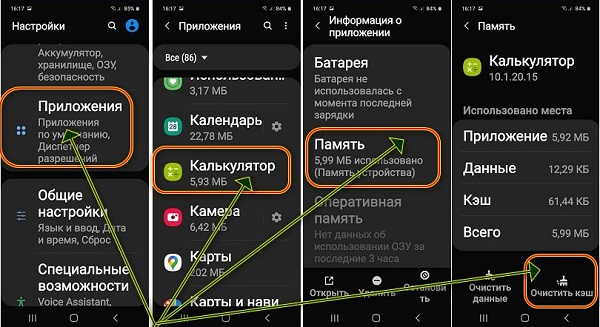
Чтобы удалить кеш на Galaxy A50 или а51, не обязательно нужно сторонние приложения. Этот мобильный телефон облегчает эту возможность.
Вам нужно использовать «Настройки». Затем прокрутите вниз и коснитесь «Приложения». Увидите список.
Нажмите на приложение, в котором хотите очистить кэш. Я для примера возьму «Калькулятор». Нажимаем на него.
Теперь прокручиваем вниз пока не увидим «Память». Нажимаем. Теперь можно посмотреть сколько накопилось временных файлов и при желании очистить.
Этот способ полезно использовать, если определенные приложения ведут себя ненормально и вызывают разные проблемы.
Таким простым образом, вместо выполнения этого действия по всей системе, можно очистить кэш этого конкретного приложения или нескольких.
Второй способ – очистить весь кэш приложением
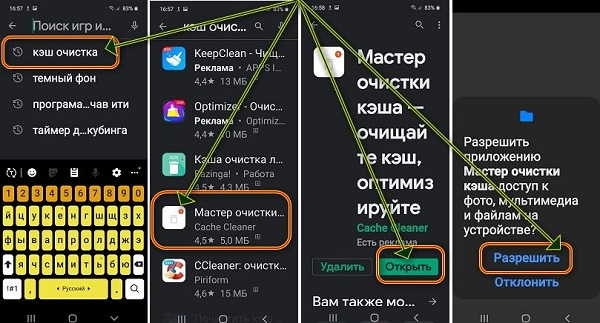
Второй способ заключается в установке дополнительного приложения с маркета гугла. Если написать «Очистить кэш», то вам предоставится много.
Я рекомендую выбрать «Мастер очистки». После установки нажмите «Открыть». Программа попросит разрешения – выберите «Разрешить».
Далее она мгновенно просканирует систему и предоставит вам информацию. Если захотите удалить то, что она посчитала лишним то это просто.
Внизу справа увидите значок «Корзина». Нажмите на него и мгновенно все временные файлы уйдут в историю
Третий способ – очистить кеш кнопками
Еще одним способом стереть все файлы кэш одновременно можно через режим восстановления. В режиме восстановления есть опция — Очистить раздел кэша за один раз.
Если вы обнаружите, что вся производительность была затронута и часто сталкивается с проблемами стабильности, то это поможет вам решить эти проблемы.
Это калибрует общую производительность и приближает ее к стандартной и не повредит ни вашему приложению, ни игре.
Это действие помогает решить большинство проблем, таких как лаги, зависания, циклы загрузки, случайные перезагрузки, сбои приложения и многие другие.
Поэтому, когда в следующий раз вы столкнетесь с такими проблемами, вы можете попробовать этот метод, чтобы увидеть, устраняет ли он эти проблемы.
Для этого выключите ваш телефон самсунг а50 или а51. Затем нажмите и удерживайте кнопки увеличения громкости и питания одновременно в течение нескольких секунд.
Отпустите их, как только появится логотип Samsung 50 или а51. Если появляется экран предупреждения, нажмите кнопку увеличения громкости, чтобы подтвердить свои действия.
В режиме восстановления выберите «wipe cache partition» и нажмите «Питание». Выйдите из режима восстановления после завершения этого действия.
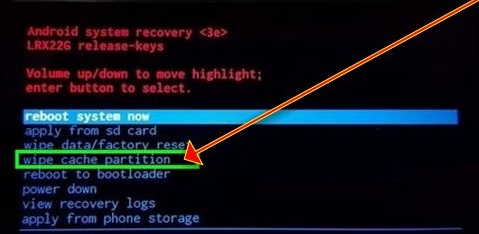
Вот и все, вы успешно удалили весь кэш на вашем телефоне. Это должно исправить большинство ошибок и проблем на вашем телефоне.
Читать еще: Что делать, если iPhone (Айфон) упал в воду
Самое главное, что это действие освободит достаточное количество внутреннего пространства памяти, которое вы можете использовать для других целей.
На этом мое руководство заканчивается, и я надеюсь, что вы нашли этот урок полезным. Буду рад помочь вам в дальнейшем. Удачного дня!
Как очистить кэш на Android-смартфоне
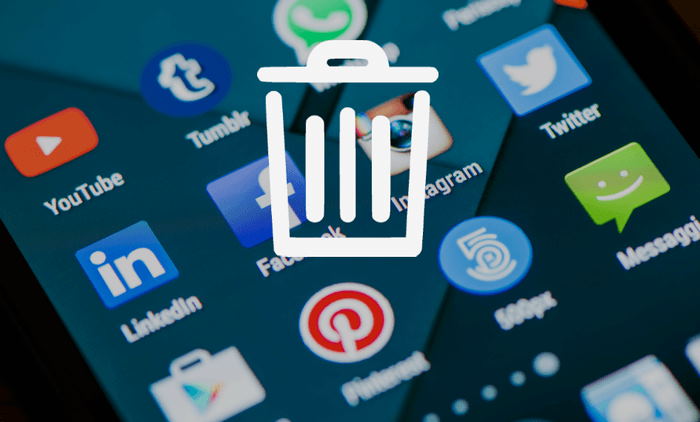
При работе каждое приложение и программа создаёт, записывает, копирует, стирает множество временных файлов. Одни используются в дальнейшей активности, другие так и лежат грузом. Эти временные файлы называют кэшем, и даже начинающий Андроид-пользователь слышал, что периодически кэш нужно чистить, то есть удалять временные файлы. Что это такое, для чего создаётся, где хранится и как от него избавиться – мы сейчас и разберём.
Что это и почему следует удалять
Казалось бы, для чего удалять файлы, которые система смартфона создавала и бережно хранила, более того, зачем вообще система хранит файлы, которые пользователи нещадно удаляют? Сразу поясним, кэш или временные файлы, или кэшированные данные, это файлы, которые приложения используют при следующей активности, это типа «чтобы второй раз не вставать, и не брать то же самое».
К примеру, это изображения со страницы сайта. Который открывал пользователь, библиотеки скриптов. При повторном открытии этой страницы все картинки и библиотеки подтянутся из памяти, а не будут скачиваться снова из интернета. Это быстрее, экономичнее… было до недавних пор.
Дело в том, что сегодня скорости подключения к интернету достигли таких уровней, что разницы практически нет, что данные поднимаются из памяти, что из интернета. В некоторых случаях скачивание из интернета происходит быстрее, чем с медленной флэш-памяти.
Поэтому целесообразность хранения кэша в таких условиях становится, как минимум, сомнительным, ведь, если скорость одинакова, то зачем захламлять свою систему. Кэш в свою очередь не имеет функции самоудаления, и может копиться годами, разрастаясь всё больше. Поэтому пользователю следует время от времени чистить кэш самостоятельно. Тем более, что места в памяти много никогда не бывает.
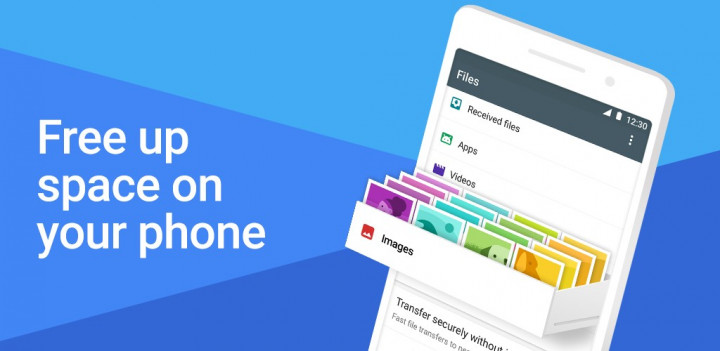
Очистка кэша штатными инструментами
Поскольку поверх чистого Андроида многие производители устанавливают собственные оболочки, то пути к некоторым разделам и функциям будут немного различаться, как и названия разделов, но принцип остаётся неизменным. Всё начинается с перехода в «Настройки», далее в раздел «Хранилище» —> «Приложения». Здесь отмечаем все приложения, у которых нужно очистить кэш, и тапаем на «Очистить кэш». Некоторым такой способ может показаться долгим, сложным, ведь придётся перебирать приложения, а если их много, то времени займёт прилично. Поэтому крупные производители завели себе инструмент, позволяющий чистить кэш быстро одним тапом.
Samsung
Дальше всего эту функцию спрятал корейский производитель Samsung. Сначала нужно зайти в настройки, затем в раздел «Обслуживание устройства», далее «Память» —> «Дополнительно» —> «Приложения». И вот мы в нужном разделе, собираем приложения и жмём на кнопку очистки.
Оболочка MIUI
Целый ряд смартфонов, в том числе Xiaomi, Redmi, получили эту надстройку. Здест тоже нужно идти в настройки, далее в «Приложения», выбираем нужное, далее в раздел память и жмём очистку кэша.
Очистка сторонними утилитами
Когда есть штатный инструментарий, большого смысла в сторонних утилитах нет, ведь система отрабатывает эти задачи на отлично. Единственный смысл – удобство. Если устанавливать что-то, то Files от гугл, этот многофункциональный инструмент может многое. Важно, что в этой утилите нет рекламы, и уж точно нет никаких вирусов, что актуально стало в последнее время, когда полезными утилитами притворяются вредоносные приложения, ворующие наши данные, а порой и деньги.
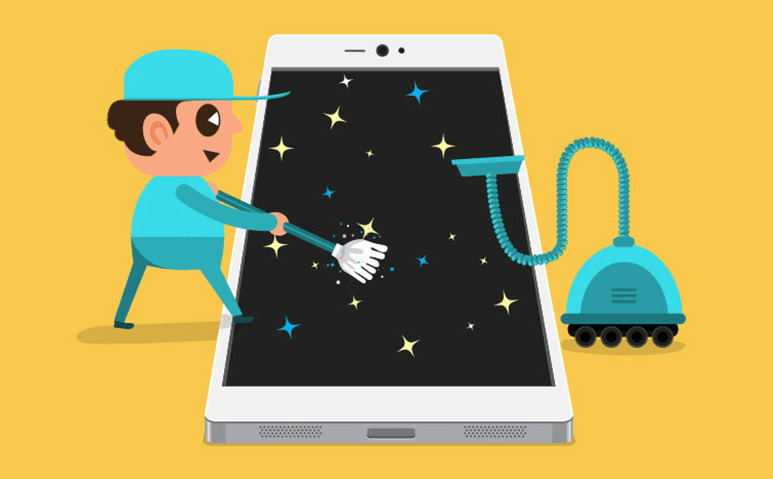
Кэш браузера
Для примера лучше взять самый распространённый браузер Chrome, как правило, интернет-обозреватели плюс-минус одинаковы, и алгоритм действий похож. Здесь нужно зайти в настройки, затем выбрать раздел конфиденциальности и безопасности, а там сразу же есть кнопка очистить историю. Можно выбрать диапазон очистки – за последний час или всю историю. Выбрать тип временных файлов для удаления, и нажать на очистить.
Источник: cd-m.ru
Просто о сложном: как очистить кэш на андроиде Cамсунг А10, А50, J3, J7 и в других моделях?
Куки. Об их существовании знают все, потому что неоднократно могли видеть, как сайты запрашивают разрешение на их сохранение. Однако далеко не все имеют представление о том, зачем они вообще нужны и какую роль играют для нашей с вами безопасности.
Google не уделяет этому особенного внимания, но Apple старается донести для своих пользователей, что в целом куки – это довольно опасный инструмент, который может использоваться для слежки. А раз так, лучше знать, как себя обезопасить. Так, на всякий случай.

Куки — это файлы, которые позволяют сайтам отслеживать ваши перемещения в интернете
Буфер обмена Android: как его посмотреть, закрепить или удалить оттуда данные
Куки, или cookies – это небольшие объёмы данных по типу файлов кэша, которые сайт сохраняет на устройстве пользователя и использует их для установления его личности. Это своего рода метка, которая позволяет безошибочно определить конкретного посетителя, вне зависимости от того, проходил он авторизацию или нет. Именно благодаря кукам интернет-магазины позволяют вам накидать товаров в корзину, не выполняя вход в свой аккаунт, и не удаляют их, даже если вы закрываете сайт.
Как часто нужно производить очистку?
Кэш постоянно обновляется и засоряет оперативную память устройства. Если на вашем смартфоне много свободного места для пользования, то рекомендуется проводить глубокую чистку кэша при поступлении нового обновления системы. Таким образом, не только появляется новое место для скачивания приложений, но и оптимизируется работа ПО.
Если вы активный пользователь социальных сетей, то рекомендуется чистить кэш раз в месяц или чаще. Особенно это касается приложения Instagram, где кэш накапливается при просмотре историй, ленты и прямых эфиров.
Преимущества кэширования
Преимущества кэширования следующие.
Повышение производительности приложений
Поскольку память работает в разы быстрее диска (магнитного или SSD), чтение данных из кэша в памяти производится крайне быстро (за доли миллисекунды). Это значительно ускоряет доступ к данным и повышает общую производительность приложения.
Сокращение затрат на базы данных
Один инстанс кэша может обрабатывать тысячи операций ввода-вывода в секунду, потенциально заменяя несколько инстансов базы данных, что в результате дает снижение общих затрат. Это особенно важно, если плата взимается за пропускную способность базы данных. В таких случаях можно снизить затраты на десятки процентов.
Снижение нагрузки на серверную часть
Благодаря освобождению серверной базы данных от значительной части нагрузки на чтение, которая направляется на уровень памяти, кэширование может сократить нагрузку на базу данных и защитить ее от снижения производительности под нагрузкой и даже от сбоев при пиковых нагрузках.
Прогнозируемая производительность
Общей проблемой современных приложений является обработка пиков в использовании приложений. Примерами могут служить социальные сети во время Суперкубка или в день выборов, веб-сайты электронной коммерции в Черную пятницу и т. д. Повышенная нагрузка на базу данных приводит к повышению задержек при получении данных, и общая производительность приложения становится непредсказуемой. Эту проблему можно решить благодаря использованию кэша в памяти с высокой пропускной способностью.
Устранение проблемных мест в базах данных
Во многих приложениях небольшое подмножество данных, например профиль знаменитости или популярный продукт, может оказаться намного более востребованным, чем остальные данные. Это приводит к появлению проблемных мест в базе данных и требует избыточного выделения ее ресурсов, чтобы удовлетворить спрос на пропускную способность, которой достаточно для получения наиболее часто используемых данных. За счет хранения общих ключей в кэше в памяти можно избавиться от необходимости избыточного выделения ресурсов и обеспечить быструю и предсказуемую работу системы при обращении к самым востребованным данным.
Повышение пропускной способности операций чтения (количество операций ввода-вывода в секунду)
Помимо сокращения задержек, системы в памяти обеспечивают намного более высокую скорость выполнения запросов (количество операций ввода-вывода в секунду) по сравнению с базами данных на диске. Один инстанс, который используется как распределенный дополнительный кэш, может обслуживать сотни тысяч запросов в секунду.
Пошаговая инструкция как очистить системный кэш в телефоне Samsung
Для того, чтобы очистить кэш на устройствах Samsung, используйте специальные утилиты и приложения или воспользуйтесь базовыми настройками телефона.
Через настройки

Очистить кэш через настройки просто: перейдите в соответствующий пункт меню и найдите “Хранилище”. Выберете пункт “Кэш” и нажмите “Очистить”. Перед очисткой можете снять галочки напротив программ, кэш которых вы не хотите очищать.
При помощи приложений
В Google Play можно найти множество приложений для очистки мусора, устранений неполадок в работе устройства Samsung и расширения диапазона памяти. Рекомендуется обратиться к ним для поддержания стабильной работы устройства. Обратите внимание на Cache Cleaner и CCleaner. На сегодняшний день они хорошо зарекомендовали себя, как приложения для эффективной оптимизации оперативной памяти устройства.
Рассмотрим процесс очистки кэша на примере утилиты Clean Master:
- Запустите приложение и нажмите на кнопку “Старт” для начала проверки смартфона.
- Поставьте галочки напротив всех пунктов меню, в особенности “Ненужный кэш” и “Остаточные файлы”. Система определит и выделит файлы, которые можно удалить без вреда для работы приложений и устройства в целом.
- После окончания сканирования, система выдаст результат с количеством занятых кэшем мегабайт. Нажмите “Очистить мусор”.
- Можно воспользоваться дополнительной вкладкой: внизу на этого же странице найдите пункт “Очистить еще” и выберете “Эскизы”.
- Отобразится дополнительный кэш с приложений, после чего необходимо удалить его, повторно кликнув на “Очистить мусор”.
Важно! После очистки, некоторые приложения могут запускаться дольше обычного.
Через Recovery

Очистка кэша через Recovery эффективна при нестабильной работе устройства или вследствие определенных сбоев в системе. Выполнять чистку кэша таким способ необходимо, когда все прочие методы оказались бесполезными. Recovery чистит не только кэш браузера и приложений, но и затрагивает участки заводских ПО и обновлений. Как проходит процедура очистки:
- Выключите устройство и перейдите в меню Recovery. Для этого одновременно зажмите комбинацию клавиш, которые отобразят дополнительное меню на устройствах Samsung: клавиша “Домой”, кнопка громкости и выключения.
- После появления меню найдите пункт “Wipe cache partition” за счет нажатия на клавишу уменьшения громкости. Кликнете по кнопке включения, чтобы началась автоматическая очистка кэша и прочего мусора.
- Дождитесь окончания процедуры и нажмите «Reboot system now», чтобы безопасно перезагрузить телефон.
Удаление папки с кэшом вручную
Основная часть кэша накапливается в приложениях социальных сетей (VK, Instagram, Facebook. Twiter), мессенджерах (Viber, Telegram) и видеохостингах (YouTube, TikTok).
Для того чтобы удалить папку с кэшем одной программы вручную выполните следующий алгоритм:
- Зайдите в “Настройки” и откройте “Диспетчер приложений”.
- Откроется список скаченных приложений с объемом занимаемой памяти. Выберете нужное вам дополнение и нажмите на него.
- В появившемся окне выберете пункт “Память” и нажмите на пункт “Очистить кэш”.
Справка! После очищения приложений вручную рекомендуется перезагрузить устройство для ускорения его работы.
Для того чтобы удалить папку с кэшем сразу всех программ:
- Выберите в меню “Настройки” пункт “Оптимизация” или “Память”.
- В нижней части открывшегося окна будут выведены данные хранилища и пункт “Настройки памяти”, в который нужно перейти.
- Нажмите на ссылку “Кэширование данных” и повторно подтвердите действие кликом на “ОК”.
- Дождитесь окончания очистки, и по желанию перезагрузите устройство.
Используя инженерное меню

Инженерное меню – это дополнительная функция на устройствах Samsung, которая позволяет пользователю перейти в меню разработчиков. С помощью данного метода можно очистить “не удаляемое”.
Для того чтобы открыть необходимое меню:
- Зайдите в “Настройки” и опуститесь до пункта “Об устройстве”.
- Двойным тапом нажмите на клавишу “Сборки”.
- Появится инженерное меню с дополнительными функциями. Выберете пункт “Удаление кэша из внутренней памяти устройства”.
- После окончания очистки, вернитесь в обычное меню повторным тапом по сборке.
Что это – кэш и зачем его чистить?
Для того чтобы устройство работало быстро и с минимальным временем ожидания отклика, создаются временные файлы, которые и имеют название «кэш». Эти файлы могут использоваться как самой операционной системой устройства Самсунг А50 и других моделей Галакси, так и различными приложениями, а хранятся они в памяти смартфона. Различают два вида данных файлов: кэш системы и кэш приложений, используются они соответственно ОС и приложениями устройства.

Несмотря на то, что основная цель данных файлов ускорять работу смартфона, их избыток приводит к противоположному результату. А именно – замедлению отклика программ и общему торможению устройства. Именно поэтому требуется своевременная чистка кэша, равно как и любых других устройствах.

Отдельно стоит выделить браузерный кэш, который помогает оперативно открывать ранее просмотренные страницы. Чтобы браузер работал стабильно, необходимо не забывать почистить кэш на Самсунг, вне зависимости от браузерного приложения, которое используется.





Пошаговая инструкция как почистить кэш браузера в телефоне Samsung
Браузер является одним из самых крупных накопителей кэша, так как пользователь открывает много страниц и переходит по ссылкам, принимает куки сайтов и сохраняет файлы через загрузку контента. Кэш браузера нуждается в регулярной очистке по следующему алгоритму:
- Откройте браузер и нажмите на значок троеточия в верхнем правом углу экрана.
- Найдите пункт “История” и “Очистить историю”.
- В появившемся меню поставьте галочки напротив пунктов “История просмотров”, “Файлы куки и данные сайтов”, “Изображения и другие файлы, сохраненные в кэше”.
- Настройте временной диапазон. Это может быть как ограничение периода за 24 часа, месяц или все время. Лучше выбрать последний вариант для более глубокой и эффективной оптимизации.
- Для того чтобы убедиться, что кэш браузера полностью очищен, перейдите в пункт “Настройки” на вашем устройстве, выберете иконку браузера и нажмите “Память”, после чего на экране отобразиться размер данных кэша. Повторно очистите его, если там имеются цифровые показатели больше 0.
Важно! После очистки кэша некоторые страницы могут запускаться медленнее за счет удаления данных куки. Не стоит переживать на этот счет, так как проблема исчезнет при первой перезагрузки устройства.
SD Maid — инструмент для чистки системы
Просто о сложном: как очистить кэш на андроиде Cамсунг А10, А50, J3, J7 и в других моделях?
Куки. Об их существовании знают все, потому что неоднократно могли видеть, как сайты запрашивают разрешение на их сохранение. Однако далеко не все имеют представление о том, зачем они вообще нужны и какую роль играют для нашей с вами безопасности.
Google не уделяет этому особенного внимания, но Apple старается донести для своих пользователей, что в целом куки – это довольно опасный инструмент, который может использоваться для слежки. А раз так, лучше знать, как себя обезопасить. Так, на всякий случай.

Куки — это файлы, которые позволяют сайтам отслеживать ваши перемещения в интернете
Буфер обмена Android: как его посмотреть, закрепить или удалить оттуда данные
Куки, или cookies – это небольшие объёмы данных по типу файлов кэша, которые сайт сохраняет на устройстве пользователя и использует их для установления его личности. Это своего рода метка, которая позволяет безошибочно определить конкретного посетителя, вне зависимости от того, проходил он авторизацию или нет. Именно благодаря кукам интернет-магазины позволяют вам накидать товаров в корзину, не выполняя вход в свой аккаунт, и не удаляют их, даже если вы закрываете сайт.
Как часто нужно производить очистку?
Кэш постоянно обновляется и засоряет оперативную память устройства. Если на вашем смартфоне много свободного места для пользования, то рекомендуется проводить глубокую чистку кэша при поступлении нового обновления системы. Таким образом, не только появляется новое место для скачивания приложений, но и оптимизируется работа ПО.
Если вы активный пользователь социальных сетей, то рекомендуется чистить кэш раз в месяц или чаще. Особенно это касается приложения Instagram, где кэш накапливается при просмотре историй, ленты и прямых эфиров.
Преимущества кэширования
Преимущества кэширования следующие.
Повышение производительности приложений
Поскольку память работает в разы быстрее диска (магнитного или SSD), чтение данных из кэша в памяти производится крайне быстро (за доли миллисекунды). Это значительно ускоряет доступ к данным и повышает общую производительность приложения.
Сокращение затрат на базы данных
Один инстанс кэша может обрабатывать тысячи операций ввода-вывода в секунду, потенциально заменяя несколько инстансов базы данных, что в результате дает снижение общих затрат. Это особенно важно, если плата взимается за пропускную способность базы данных. В таких случаях можно снизить затраты на десятки процентов.
Снижение нагрузки на серверную часть
Благодаря освобождению серверной базы данных от значительной части нагрузки на чтение, которая направляется на уровень памяти, кэширование может сократить нагрузку на базу данных и защитить ее от снижения производительности под нагрузкой и даже от сбоев при пиковых нагрузках.
Прогнозируемая производительность
Общей проблемой современных приложений является обработка пиков в использовании приложений. Примерами могут служить социальные сети во время Суперкубка или в день выборов, веб-сайты электронной коммерции в Черную пятницу и т. д. Повышенная нагрузка на базу данных приводит к повышению задержек при получении данных, и общая производительность приложения становится непредсказуемой. Эту проблему можно решить благодаря использованию кэша в памяти с высокой пропускной способностью.
Устранение проблемных мест в базах данных
Во многих приложениях небольшое подмножество данных, например профиль знаменитости или популярный продукт, может оказаться намного более востребованным, чем остальные данные. Это приводит к появлению проблемных мест в базе данных и требует избыточного выделения ее ресурсов, чтобы удовлетворить спрос на пропускную способность, которой достаточно для получения наиболее часто используемых данных. За счет хранения общих ключей в кэше в памяти можно избавиться от необходимости избыточного выделения ресурсов и обеспечить быструю и предсказуемую работу системы при обращении к самым востребованным данным.
Повышение пропускной способности операций чтения (количество операций ввода-вывода в секунду)
Помимо сокращения задержек, системы в памяти обеспечивают намного более высокую скорость выполнения запросов (количество операций ввода-вывода в секунду) по сравнению с базами данных на диске. Один инстанс, который используется как распределенный дополнительный кэш, может обслуживать сотни тысяч запросов в секунду.
Пошаговая инструкция как очистить системный кэш в телефоне Samsung
Для того, чтобы очистить кэш на устройствах Samsung, используйте специальные утилиты и приложения или воспользуйтесь базовыми настройками телефона.
Через настройки

Очистить кэш через настройки просто: перейдите в соответствующий пункт меню и найдите “Хранилище”. Выберете пункт “Кэш” и нажмите “Очистить”. Перед очисткой можете снять галочки напротив программ, кэш которых вы не хотите очищать.
При помощи приложений
В Google Play можно найти множество приложений для очистки мусора, устранений неполадок в работе устройства Samsung и расширения диапазона памяти. Рекомендуется обратиться к ним для поддержания стабильной работы устройства. Обратите внимание на Cache Cleaner и CCleaner. На сегодняшний день они хорошо зарекомендовали себя, как приложения для эффективной оптимизации оперативной памяти устройства.
Рассмотрим процесс очистки кэша на примере утилиты Clean Master:
- Запустите приложение и нажмите на кнопку “Старт” для начала проверки смартфона.
- Поставьте галочки напротив всех пунктов меню, в особенности “Ненужный кэш” и “Остаточные файлы”. Система определит и выделит файлы, которые можно удалить без вреда для работы приложений и устройства в целом.
- После окончания сканирования, система выдаст результат с количеством занятых кэшем мегабайт. Нажмите “Очистить мусор”.
- Можно воспользоваться дополнительной вкладкой: внизу на этого же странице найдите пункт “Очистить еще” и выберете “Эскизы”.
- Отобразится дополнительный кэш с приложений, после чего необходимо удалить его, повторно кликнув на “Очистить мусор”.
Важно! После очистки, некоторые приложения могут запускаться дольше обычного.
Через Recovery

Очистка кэша через Recovery эффективна при нестабильной работе устройства или вследствие определенных сбоев в системе. Выполнять чистку кэша таким способ необходимо, когда все прочие методы оказались бесполезными. Recovery чистит не только кэш браузера и приложений, но и затрагивает участки заводских ПО и обновлений. Как проходит процедура очистки:
- Выключите устройство и перейдите в меню Recovery. Для этого одновременно зажмите комбинацию клавиш, которые отобразят дополнительное меню на устройствах Samsung: клавиша “Домой”, кнопка громкости и выключения.
- После появления меню найдите пункт “Wipe cache partition” за счет нажатия на клавишу уменьшения громкости. Кликнете по кнопке включения, чтобы началась автоматическая очистка кэша и прочего мусора.
- Дождитесь окончания процедуры и нажмите «Reboot system now», чтобы безопасно перезагрузить телефон.
Удаление папки с кэшом вручную
Основная часть кэша накапливается в приложениях социальных сетей (VK, Instagram, Facebook. Twiter), мессенджерах (Viber, Telegram) и видеохостингах (YouTube, TikTok).
Для того чтобы удалить папку с кэшем одной программы вручную выполните следующий алгоритм:
- Зайдите в “Настройки” и откройте “Диспетчер приложений”.
- Откроется список скаченных приложений с объемом занимаемой памяти. Выберете нужное вам дополнение и нажмите на него.
- В появившемся окне выберете пункт “Память” и нажмите на пункт “Очистить кэш”.
Справка! После очищения приложений вручную рекомендуется перезагрузить устройство для ускорения его работы.
Для того чтобы удалить папку с кэшем сразу всех программ:
- Выберите в меню “Настройки” пункт “Оптимизация” или “Память”.
- В нижней части открывшегося окна будут выведены данные хранилища и пункт “Настройки памяти”, в который нужно перейти.
- Нажмите на ссылку “Кэширование данных” и повторно подтвердите действие кликом на “ОК”.
- Дождитесь окончания очистки, и по желанию перезагрузите устройство.
Используя инженерное меню

Инженерное меню – это дополнительная функция на устройствах Samsung, которая позволяет пользователю перейти в меню разработчиков. С помощью данного метода можно очистить “не удаляемое”.
Для того чтобы открыть необходимое меню:
- Зайдите в “Настройки” и опуститесь до пункта “Об устройстве”.
- Двойным тапом нажмите на клавишу “Сборки”.
- Появится инженерное меню с дополнительными функциями. Выберете пункт “Удаление кэша из внутренней памяти устройства”.
- После окончания очистки, вернитесь в обычное меню повторным тапом по сборке.
Что это – кэш и зачем его чистить?
Для того чтобы устройство работало быстро и с минимальным временем ожидания отклика, создаются временные файлы, которые и имеют название «кэш». Эти файлы могут использоваться как самой операционной системой устройства Самсунг А50 и других моделей Галакси, так и различными приложениями, а хранятся они в памяти смартфона. Различают два вида данных файлов: кэш системы и кэш приложений, используются они соответственно ОС и приложениями устройства.

Несмотря на то, что основная цель данных файлов ускорять работу смартфона, их избыток приводит к противоположному результату. А именно – замедлению отклика программ и общему торможению устройства. Именно поэтому требуется своевременная чистка кэша, равно как и любых других устройствах.

Отдельно стоит выделить браузерный кэш, который помогает оперативно открывать ранее просмотренные страницы. Чтобы браузер работал стабильно, необходимо не забывать почистить кэш на Самсунг, вне зависимости от браузерного приложения, которое используется.





Пошаговая инструкция как почистить кэш браузера в телефоне Samsung
Браузер является одним из самых крупных накопителей кэша, так как пользователь открывает много страниц и переходит по ссылкам, принимает куки сайтов и сохраняет файлы через загрузку контента. Кэш браузера нуждается в регулярной очистке по следующему алгоритму:
- Откройте браузер и нажмите на значок троеточия в верхнем правом углу экрана.
- Найдите пункт “История” и “Очистить историю”.
- В появившемся меню поставьте галочки напротив пунктов “История просмотров”, “Файлы куки и данные сайтов”, “Изображения и другие файлы, сохраненные в кэше”.
- Настройте временной диапазон. Это может быть как ограничение периода за 24 часа, месяц или все время. Лучше выбрать последний вариант для более глубокой и эффективной оптимизации.
- Для того чтобы убедиться, что кэш браузера полностью очищен, перейдите в пункт “Настройки” на вашем устройстве, выберете иконку браузера и нажмите “Память”, после чего на экране отобразиться размер данных кэша. Повторно очистите его, если там имеются цифровые показатели больше 0.
Важно! После очистки кэша некоторые страницы могут запускаться медленнее за счет удаления данных куки. Не стоит переживать на этот счет, так как проблема исчезнет при первой перезагрузки устройства.
Сохранение данных с телефона на ПК
Для того, чтобы не хранить данные на телефоне, пользователь может воспользоваться переносом на компьютер. Это не так сложно, как может показаться. Для этого нужно:

-
Подключить Самсунг к компьютеру при помощи порта;
Таким образом пользователь может сохранить данные на телефоне, при этом экономить место на устройстве. Это в разы проще и легче, нежели сохранение всего на одном устройстве.
Когда очистка кэша – необходимость?

Кэш необходимо очищать при нестабильном функционировании приложений и сбоям в работе устройства Samsung. Для начала попробуйте очистку всех приложений вручную, после чего в приложении Clean Master проведите оптимизацию памяти и удалите оставшийся мусор.
Если вышеуказанная процедура не помогла, перейдите в меню Recovery и проведите глубокую очистку системного кэша. Перезагрузите устройство, и если сбой все-таки остался, то необходимо сбросить телефон до заводских настроек. Все приложения и мессенджеры удалятся, а работа системы точно оптимизируется. Для этого перейдите в меню Recovery и нажмите «Wype data/Factory reset».
Удаление ненужных данных и мусора через Recovery Mode
Этот режим позволяет управлять устройством на системном уровне. Для очистки смартфона от мусора понадобится сделать следующее:
- Выключить телефон полностью.
- Когда питание будет отключено, нужно зажать клавишу увеличения громкости, «Домой» и кнопку питания.
- Когда гаджет включится, необходимо отпустить клавиши. Откроется Recovery Mode.
- Нужный пункт — «Wipe cache partition». Функция удалит все кэш-разделы.
Таким образом, ускорить работу телефона или планшета от компании Samsung можно и делать это периодически даже нужно. Для этого есть несколько способов, которые описаны выше. Какой выбрать, каждый пользователь решает сам.
Сброс до заводских настроек
Для того, чтобы пользователь моментально очистить устройство, он может воспользоваться таким образом, как сброс настроек до заводских. Это значит, что все данные программ и других утилит полностью стираются. Это кардинальный способ, так как удаляются практически все данные, которые есть на устройстве, возвращая его в первоначальное состояние.
Для того, чтобы выполнить сброс настроек, нужно:
- Войти в настройки;
- Перейти в раздел с общими настройками;

- Выбрать пункт «Сброс настроек»;

- Кликнуть по ней, согласиться со всеми условиями;
- Подождать, пока телефон удалить все данные.